Come creare un widget di caricamento file in WordPress
Pubblicato: 2020-02-21Vuoi consentire ai visitatori del tuo sito web di caricare file allegati sui tuoi moduli WordPress ovunque sul tuo sito?
Dare agli utenti la possibilità di aggiungere file e contenuti multimediali ai moduli del tuo sito può semplificarti la raccolta delle informazioni di cui hai bisogno.
In questo articolo, ti mostreremo come creare facilmente un widget di caricamento di WordPress per accettare file dai visitatori del tuo sito web.
Fai clic qui per iniziare a creare subito il widget di caricamento di WordPress
Prima di creare il widget di caricamento di WordPress, dovrai creare un modulo di caricamento di file WordPress. Se lo hai già fatto, puoi andare avanti al passaggio #6.
Ecco un sommario per una facile navigazione di ogni passaggio:
- Crea il tuo modulo di caricamento file in WordPress
- Passa all'uploader di file classico (opzionale)
- Personalizza le impostazioni del modulo di caricamento dei file
- Configura le notifiche del modulo di caricamento dei file
- Configura le conferme del modulo di caricamento dei file
- Aggiungi il tuo modulo di caricamento file a un widget
- Visualizza i file
Come creare un widget di caricamento file in WordPress
A seconda del tipo di informazioni che desideri raccogliere sul modulo, l'utilizzo di un widget di caricamento di WordPress è uno dei modi migliori per semplificare l'acquisizione rapida di più informazioni dai tuoi utenti. Ad esempio, questo sarebbe un ottimo posizionamento del modulo per consentire ai visitatori di caricare immagini su WordPress.
Rendere i moduli più facili da compilare e più accessibili aiuta a ridurre il tasso di abbandono dei moduli in modo che il tuo sito Web WordPress possa generare maggiori entrate. Puoi anche imparare come accettare tipi di file aggiuntivi sui moduli di caricamento di WordPress.
Puoi passare a un'altra guida se desideri richiedere il pagamento con i caricamenti di file.
Passaggio 1: crea il tuo modulo di caricamento file in WordPress
Ecco un video tutorial oppure puoi leggere i passaggi seguenti:
La prima cosa che devi fare è installare e attivare il plugin WPForms.
WPForms è il miglior plugin per il caricamento di file. A differenza della funzione di caricamento del file di Google Form, WPForms ti consente di aggiungere caricamenti di file in qualsiasi punto del tuo sito, non solo nelle pagine dei moduli. Per maggiori dettagli su come installarlo, consulta questa guida passo passo su come installare un plugin in WordPress.
Successivamente, vai alla dashboard di WordPress e fai clic su WPForms »Aggiungi nuovo nel pannello di sinistra per creare un nuovo modulo e denominarlo come desideri.
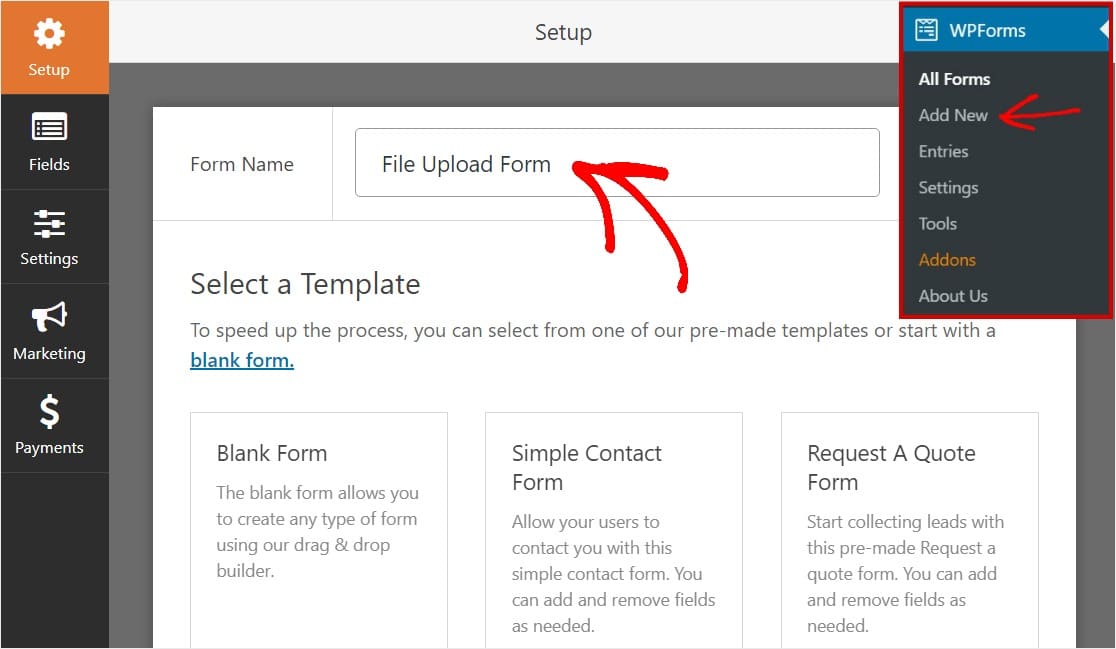
Quindi, scorri verso il basso fino alla sezione Modelli aggiuntivi e digita "Modulo di caricamento file", quindi fai clic su di esso per aprire il modello.
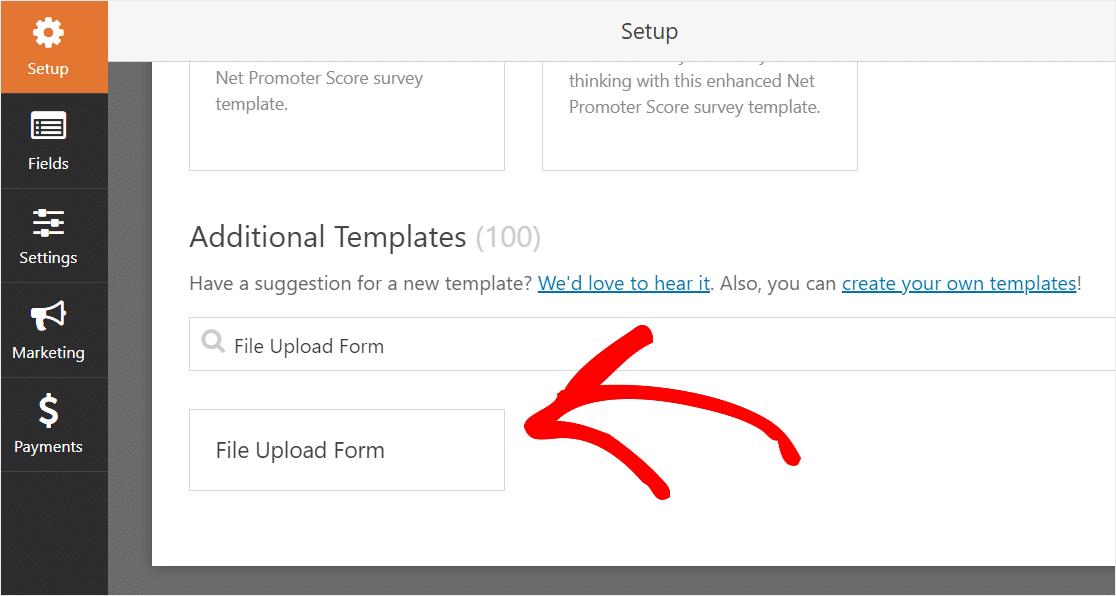
Assicurati di aver già attivato il componente aggiuntivo Pacchetto modelli modulo per cercare questo modulo.
Ora, WPForms popolerà un modulo di caricamento file predefinito e visualizzerà il generatore di trascinamento della selezione.
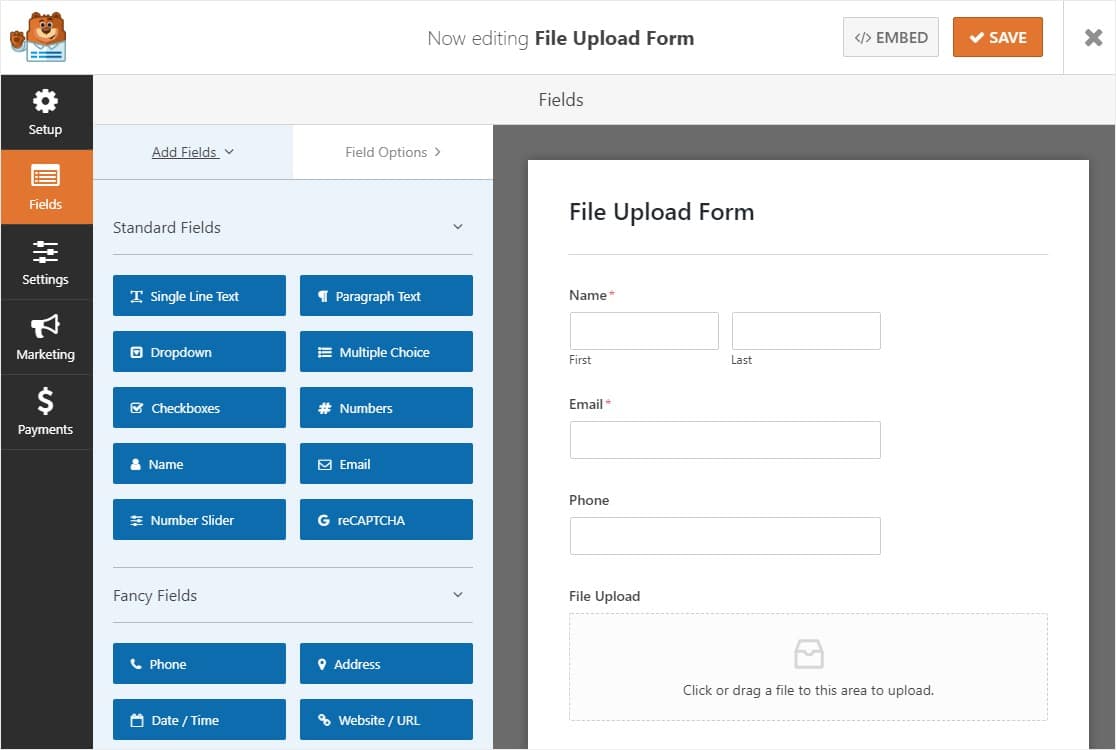
Qui puoi aggiungere ulteriori campi al tuo modulo di contatto trascinandoli dal pannello di sinistra al pannello di destra. In alternativa, puoi rimuovere i campi per assicurarti che il modulo si adatti perfettamente al widget di caricamento una volta aggiunto al passaggio n. 6.
Con il modello di modulo di caricamento file, avrai già i campi Nome , Email , Telefono, Caricamento file e Commenti aggiuntivi .
Fare clic su uno dei campi del modulo per apportare modifiche. Puoi anche fare clic su un campo del modulo e trascinarlo per riorganizzare l'ordine nel modulo di contatto.
Non solo, ma puoi anche aggiungere il campo Caricamento file a qualsiasi modulo WordPress che crei . Basta trascinare il campo del modulo Caricamento file, che si trova in Campi fantasia , dal pannello di sinistra dell'Editor di moduli al pannello di destra.
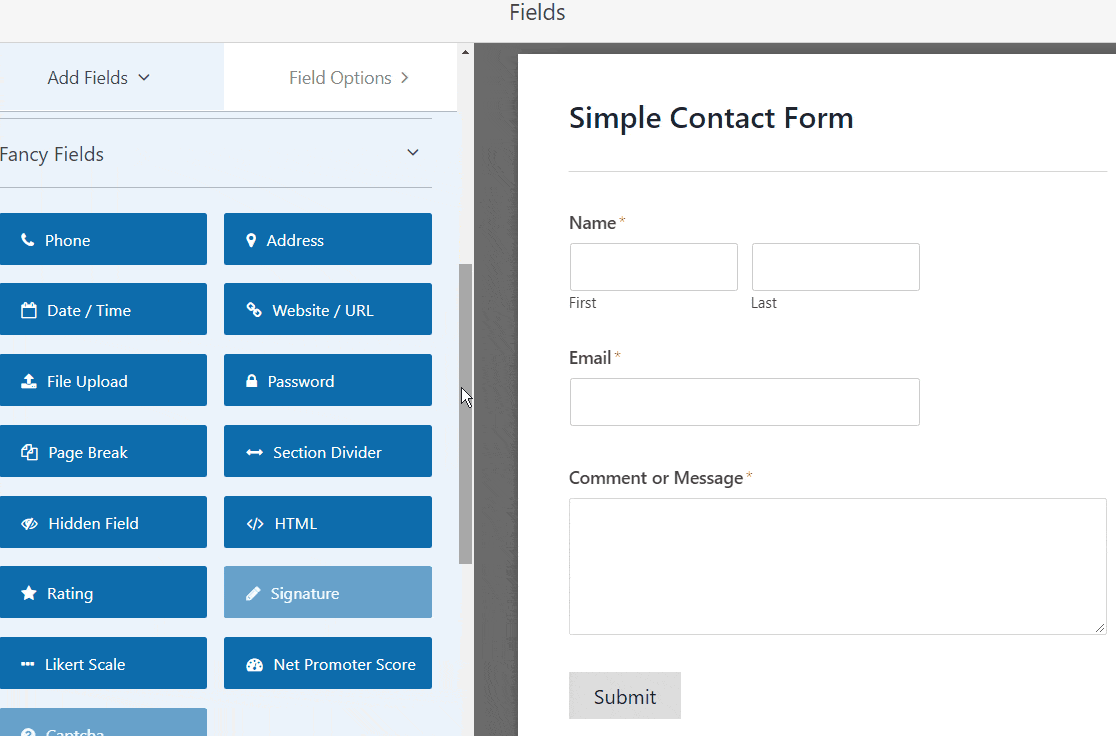
Puoi fare clic sul campo Caricamento file e modificare anche:
- Etichetta: assegna un nome al campo del modulo in modo che i visitatori del tuo sito sappiano a cosa serve.
- Descrizione: aggiungi una descrizione che spieghi i dettagli agli utenti. Ad esempio, se vuoi che le persone carichino solo un'immagine, diglielo.
- Estensioni di file consentite : se desideri limitare i tipi di file che possono essere caricati sul tuo modulo WordPress, inseriscili qui, ciascuno separato da una virgola
- Dimensione massima del file: specifica, in megabyte, la dimensione massima del file che consenti agli utenti di caricare. Se non digiti un numero qui, WPForms imposterà per impostazione predefinita la dimensione massima del file consentita dal tuo server. Se hai bisogno di cambiarlo, guarda questo tutorial su come aumentare la dimensione massima di caricamento del file in WordPress.
- Richiesto: se desideri richiedere che gli utenti carichino un file prima di poter inviare il modulo, seleziona questa casella di controllo.
- Stile : puoi passare dallo stile moderno predefinito (consigliato) allo stile classico (che tratteremo in modo approfondito nel passaggio successivo)
Ti chiedi dove verranno archiviati questi caricamenti di file una volta inseriti nel widget di caricamento di WordPress?
Per impostazione predefinita, tutti i file caricati dagli utenti sono archiviati nella cartella WPForms all'interno della directory Uploads del tuo sito. Per semplificare le cose, puoi anche archiviare questi file nella tua libreria multimediale di WordPress selezionando il campo Memorizza nella casella di controllo della libreria multimediale di WordPress in Opzioni avanzate.
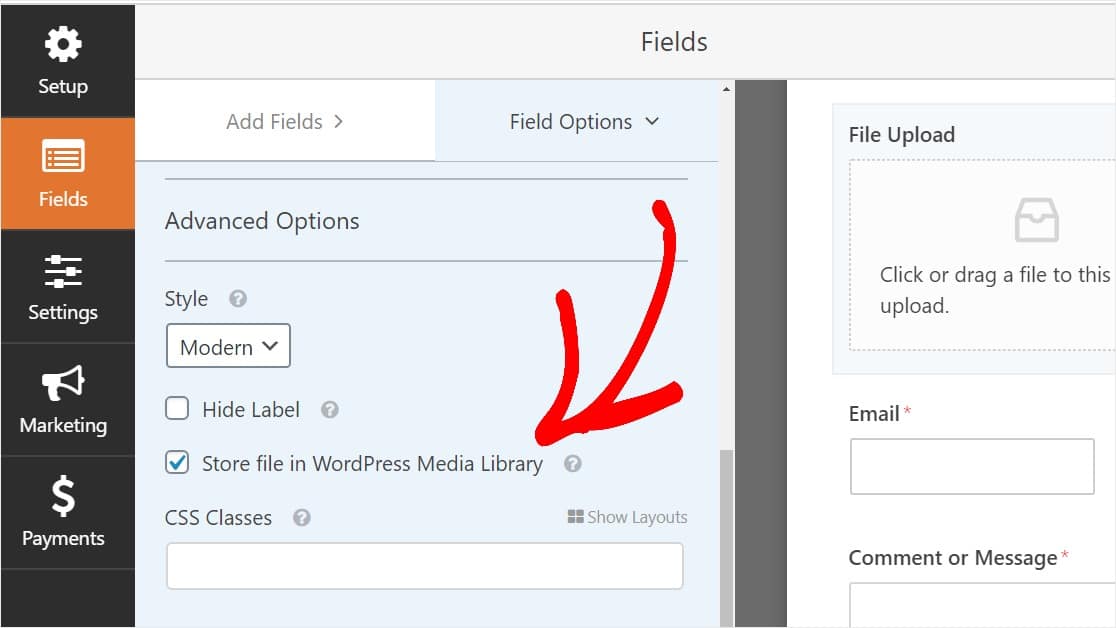
Puoi anche rendere i moduli fantastici seguendo i passaggi nel nostro post su come creare un modulo a più passaggi in WordPress. Ma per il bene di questo tutorial, rimarremo su una singola pagina.
Passaggio 2: passa al campo di caricamento file classico (facoltativo)
Questo passaggio è facoltativo e generalmente non consigliato. Tuttavia, se desideri modificare lo stile del campo di caricamento file dallo stile moderno predefinito allo stile classico con un pulsante "Scegli ora" per il widget di caricamento di WordPress, vai su Opzioni avanzate » Stile e fai clic sul menu a discesa per selezionare Classico.
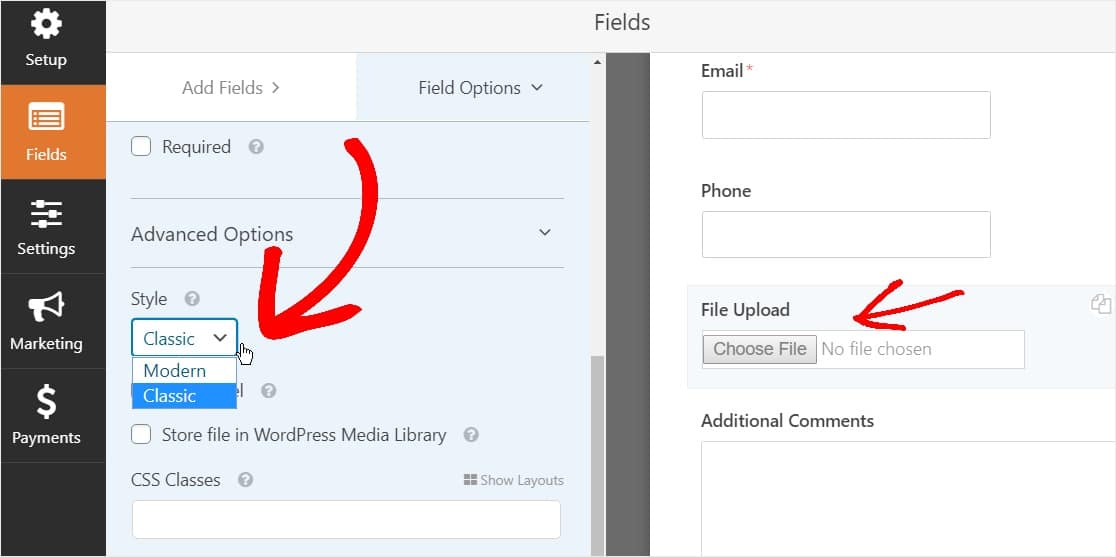
Tornare allo stile Classico potrebbe essere una buona scelta:
- Tu o i tuoi utenti preferite un campo di caricamento file in stile "pulsante"
- Preferisci un campo di caricamento file più compatto (e accetti solo 1 file)
Tieni presente che lo stile di caricamento file classico accetta solo 1 caricamento per campo. Dovrai aggiungere un altro campo Caricamento file per accettare più caricamenti sul modulo se stai utilizzando lo stile Classico.
Per fare in modo che il tuo modulo appaia privo di ingombri, ti consigliamo di abilitare la logica condizionale nel primo campo di caricamento file classico prima di aggiungere quegli altri campi. In questo modo, quei campi di caricamento file aggiuntivi non verranno visualizzati nel modulo a meno che un utente non ne abbia bisogno.
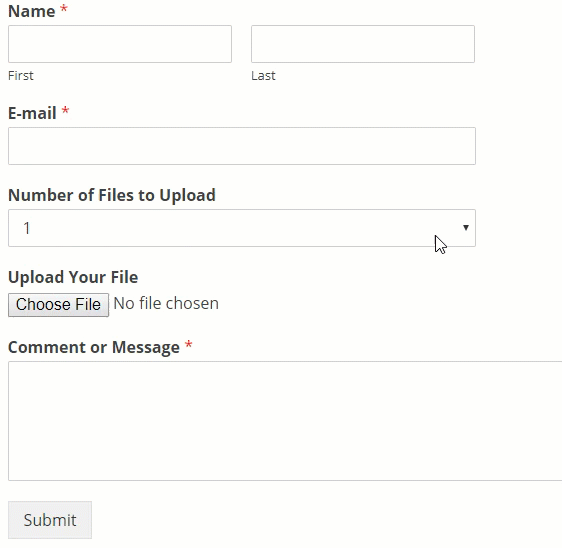
Questo trucco rende la forma più organizzata e aiuta a combattere l'affaticamento della forma, il che può aiutare a migliorare le conversioni di forma.
Ciascuno stile classico del campo Caricamento file consente agli utenti di caricare un solo file. Per sapere come aggiungere più caricamenti di file con l'uploader in stile classico, continua a leggere. Se un solo campo di caricamento file funziona per te, puoi saltare il passaggio successivo.
Per abilitare la logica delle condizioni su un campo di caricamento del campo in stile classico, trascina un campo a discesa dal pannello di sinistra al modulo, appena sopra il campo di caricamento del file. (Funzionerà con qualsiasi numero di campi di file di caricamento, ma per il bene di questo esempio ne faremo 3.)
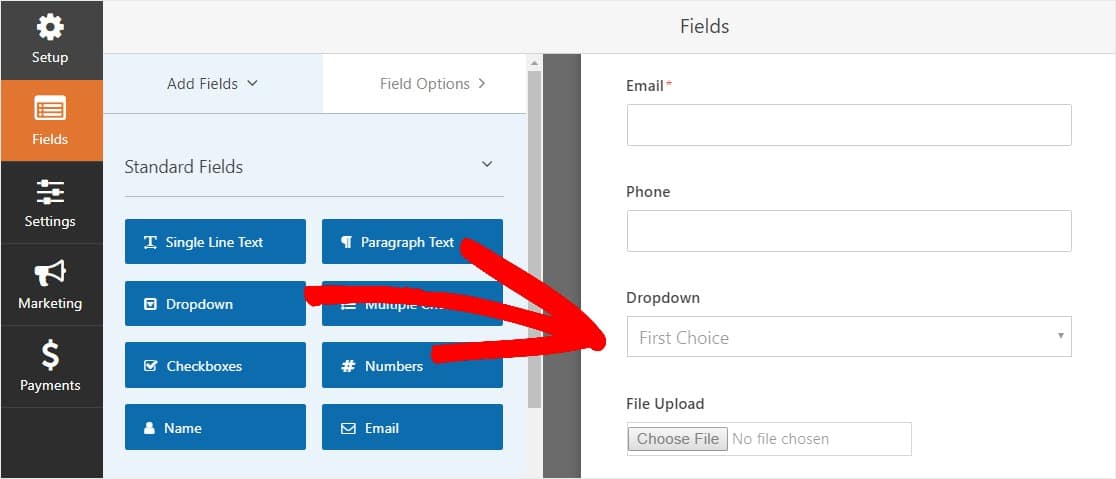
Ora fai clic sul campo a discesa per vedere le Opzioni dei campi sul pannello di sinistra e modifica l'etichetta del campo a discesa per dire Numero di file da caricare e Scelte per dire 1 , 2 e 3 .
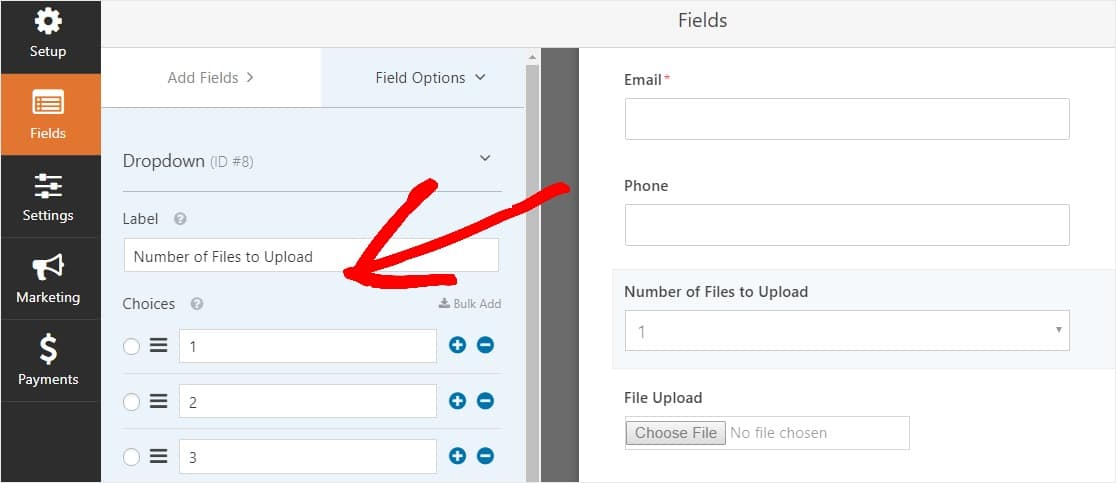
Successivamente, fai clic sul campo Caricamento file e nelle opzioni scorri verso il basso ed espandi la scheda Condizioni nel pannello di sinistra. Quindi, seleziona il segno di spunta per Abilita logica condizionale .
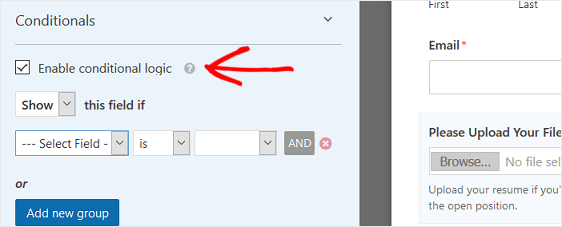
Personalizza la logica condizionale del campo Caricamento file proprio come lo screenshot qui sotto:
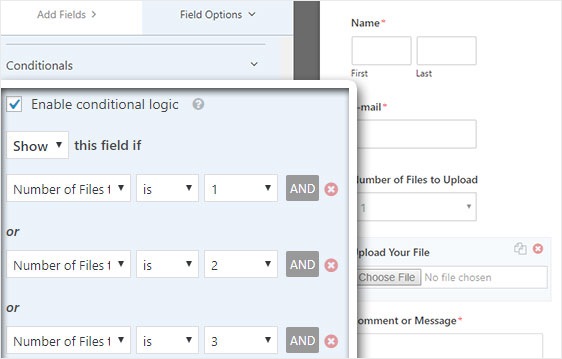
Tieni presente che i nuovi campi vengono aggiunti facendo clic sul pulsante Aggiungi nuovo gruppo, che applica la logica OR. Se hai bisogno di maggiori dettagli sull'utilizzo della logica OR, leggi la nostra guida su come utilizzare la logica condizionale AND OR.
Il passaggio successivo consiste nel duplicare questo campo di caricamento file.
Nel modulo, fai clic sull'icona del duplicato sul lato destro del campo Caricamento file.
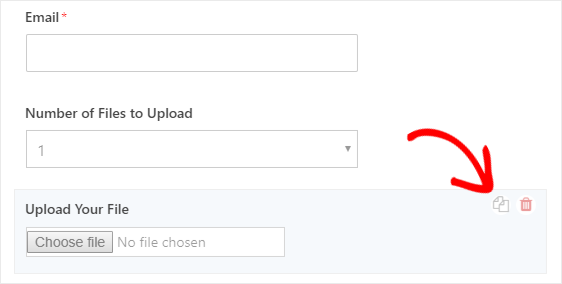

Nel riquadro di sinistra, cambia l'etichetta del nuovo campo Caricamento file in Carica il tuo secondo file .
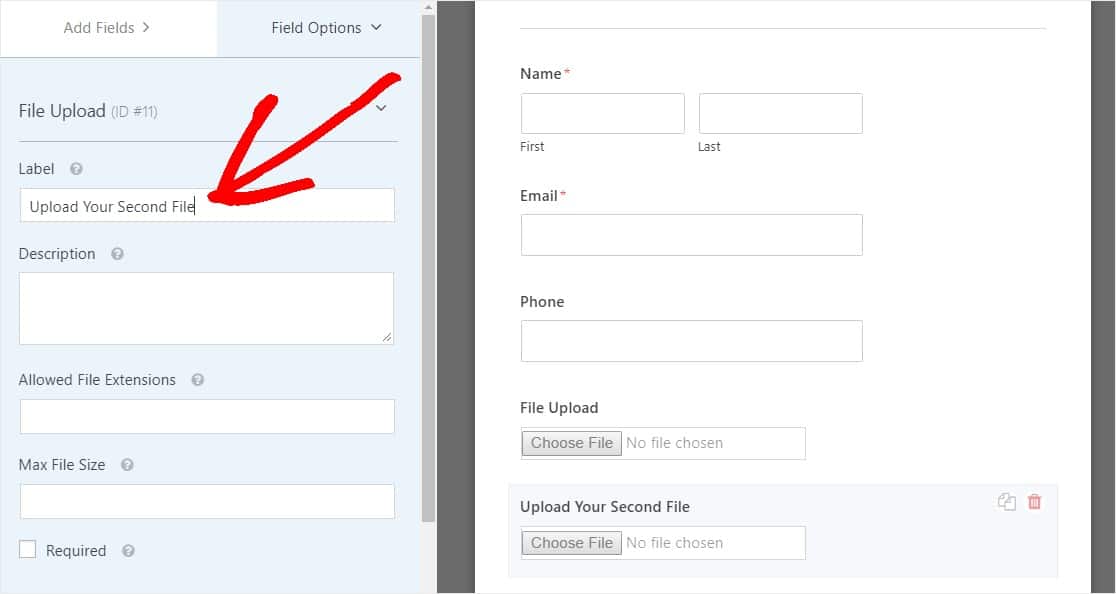
Ora configura la logica condizionale per questo nuovo campo proprio come lo screenshot qui sotto. L'unica modifica rispetto al passaggio precedente è che abbiamo rimosso la prima azione in cui si dice che il numero di file da caricare è 1.
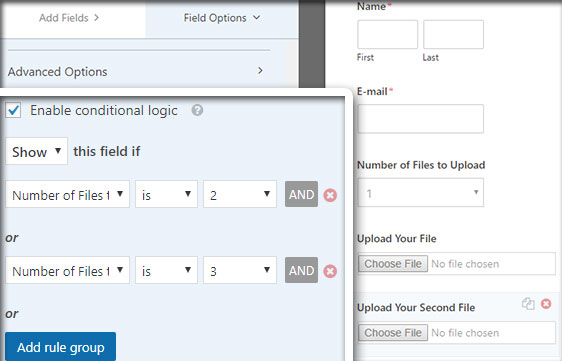
Ora, duplica il campo di caricamento del secondo file facendo clic sull'icona e modificando l'etichetta in Carica il tuo terzo file .
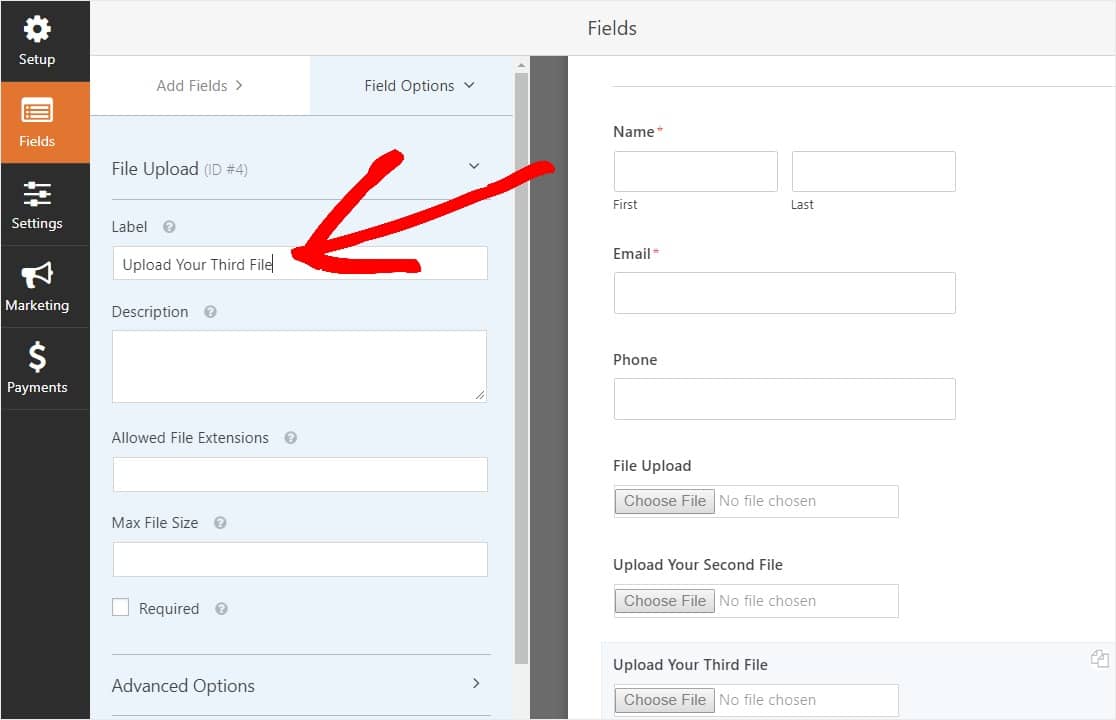
Configura il campo della logica condizionale proprio come lo screenshot qui sotto. Manterremo solo l'ultimo campo in cui dice che il numero di file da caricare è 3.
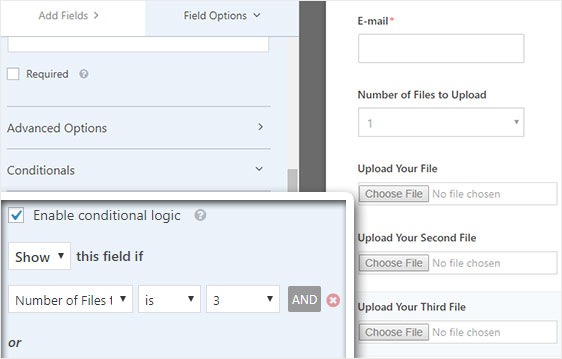
Una volta completata la personalizzazione del modulo, fai clic su Salva nell'angolo in alto a destra dello schermo. E ora hai appena aggiunto più campi di caricamento file al tuo modulo.
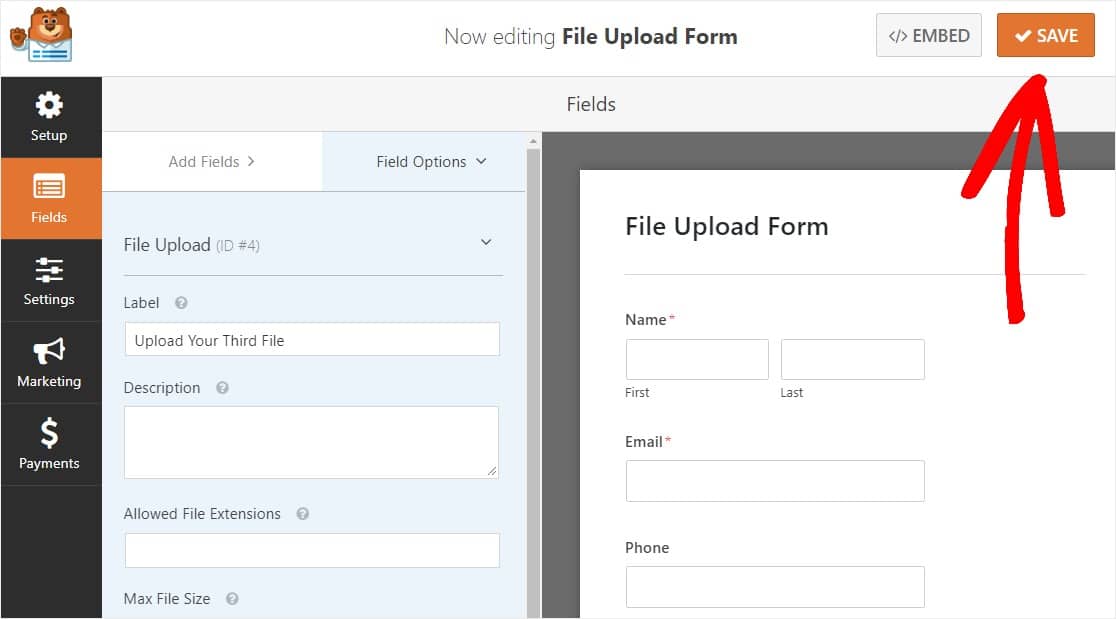
Quindi, come puoi vedere, nella maggior parte dei casi ti consigliamo di utilizzare lo stile moderno per accettare più caricamenti di file.
Quindi, ora che hai la giusta quantità di campi di caricamento file sul tuo modulo (sia esso solo uno o più), sei pronto per configurare le impostazioni del tuo modulo.
Passaggio 3: personalizza le impostazioni del modulo di caricamento dei file
Per iniziare, vai su Impostazioni » Generali .
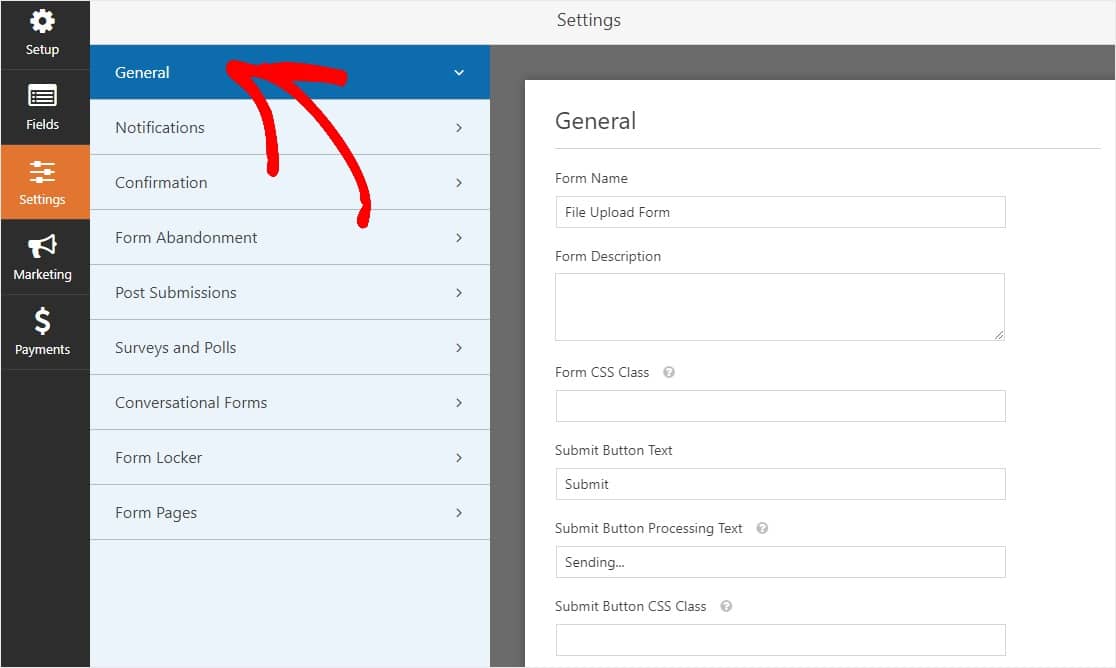
Qui puoi configurare quanto segue:
- Nome modulo : modifica qui il nome del modulo se lo desideri.
- Descrizione modulo: dai una descrizione al modulo.
- Testo del pulsante di invio : personalizza la copia sul pulsante di invio.
- Prevenzione dello spam: blocca lo spam dei moduli di contatto con la funzione anti-spam, hCaptcha o Google reCAPTCHA. La casella di controllo anti-spam viene selezionata automaticamente su tutti i nuovi moduli.
- Moduli AJAX: abilita le impostazioni AJAX senza ricaricare la pagina.
- Miglioramenti GDPR: è possibile disabilitare la memorizzazione delle informazioni di ingresso e dei dettagli utente, come indirizzi IP e agenti utente, nel tentativo di conformarsi ai requisiti GDPR. Dai un'occhiata alle nostre istruzioni passo passo su come aggiungere un campo di accordo GDPR al tuo semplice modulo di contatto.
E quando hai finito, fai clic su Salva .
Passaggio 4: configura le notifiche del modulo
Le notifiche sono un ottimo modo per sapere quando qualcuno invia un file al widget di caricamento di WordPress.
E, a meno che non disabiliti la funzione di notifica, riceverai una notifica via email ogni volta che qualcuno invia un modulo sul tuo sito.
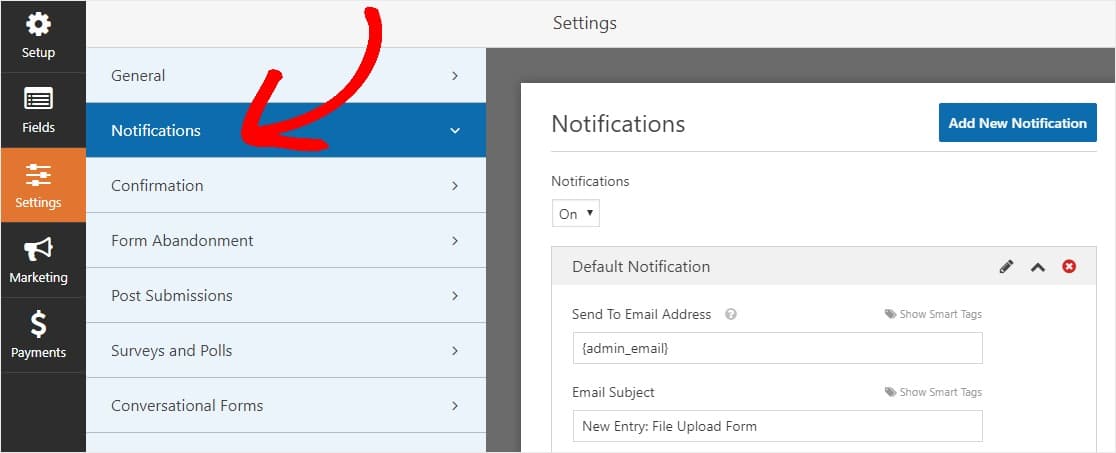
Per ricevere un messaggio e-mail quando qualcuno completa il modulo, dovrai impostare le notifiche del modulo in WordPress e fornire il tuo indirizzo e-mail.
Inoltre, se utilizzi gli smart tag, puoi inviare una notifica personalizzata ai visitatori del tuo sito una volta che hanno completato il modulo per far sapere loro che l'hai ricevuto. Ciò garantisce agli utenti che il loro modulo è stato completato correttamente, insieme al caricamento dei file.
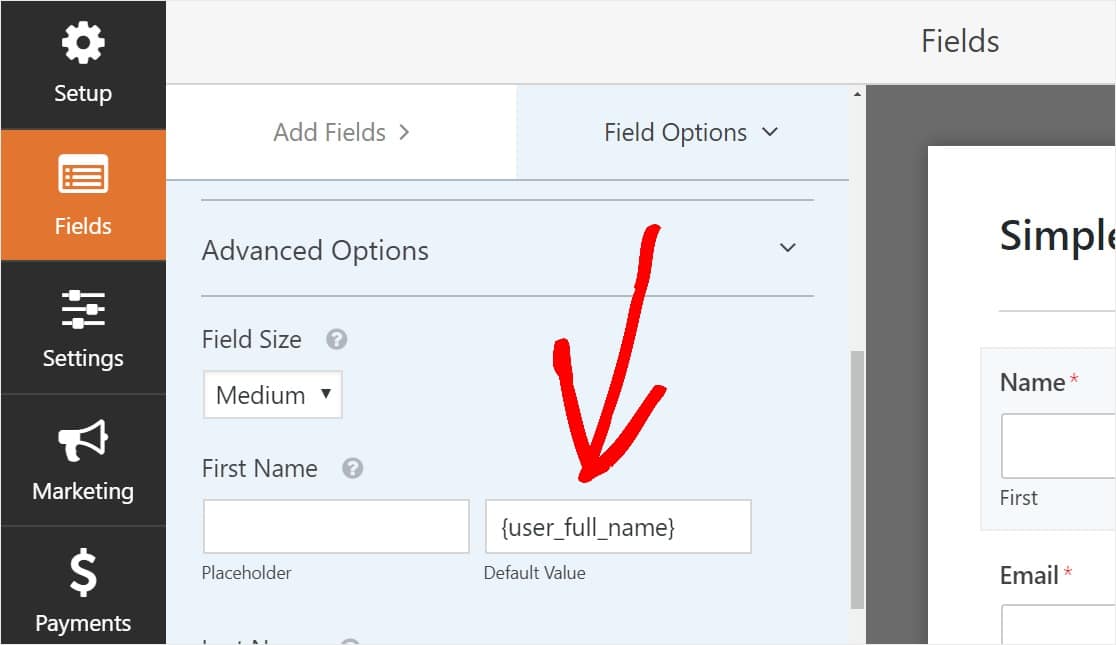
Per ulteriori informazioni, consulta la nostra guida passo passo su come inviare più notifiche di moduli in WordPress.
Inoltre, hai la possibilità di personalizzare facilmente le tue e-mail di notifica aggiungendo il tuo logo o qualsiasi immagine che scegli nell'area dell'immagine dell'intestazione personalizzata. Il logo/immagine che scegli verrà visualizzato nella parte superiore delle notifiche e-mail come il logo WPForms di seguito.
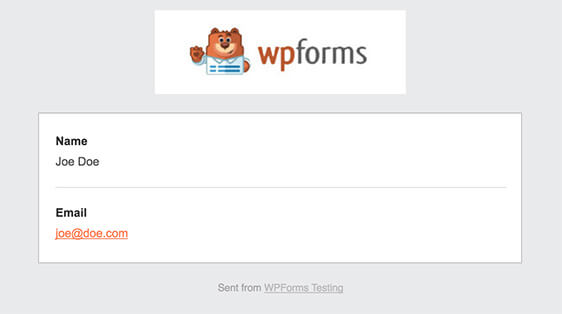
Nota: poiché i file allegati possono spesso compromettere la consegna delle e-mail , WPForms non allega i file dell'utente nelle e-mail di notifica. Invece, inviamo i file caricati via e-mail come link.
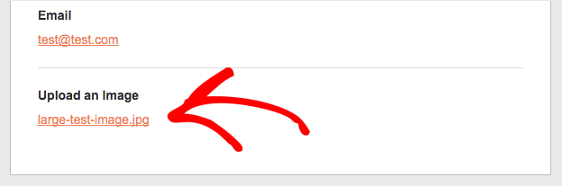
Passaggio 5: configura le conferme del modulo di caricamento dei file
Le conferme dei moduli sono modi per agire immediatamente (e automaticamente) dopo che l'utente ha inviato le informazioni al widget di caricamento di WordPress. Per ulteriore assistenza con questo passaggio, consulta il nostro tutorial su come impostare le conferme dei moduli.
Ci sono 3 diversi tipi di conferme in WPForms:
- Messaggio: questo è il tipo di conferma predefinito che appare dopo che qualcuno ha premuto invio sul tuo modulo ed è personalizzabile. Dai un'occhiata ai nostri suggerimenti su come personalizzare il tuo messaggio di conferma per aumentare la felicità dei visitatori del tuo sito.
- Visualizza pagina: invia automaticamente gli utenti a qualsiasi pagina del tuo sito come una pagina di ringraziamento
- Reindirizzamento: utile se si desidera indirizzare l'utente a un sito Web diverso o a un URL specializzato per uno sviluppo più complesso.
Quindi vediamo come impostare una semplice conferma del modulo in WPForms in modo da poter personalizzare il messaggio di successo che i visitatori del sito vedranno quando inviano un modulo sul tuo sito.
Per iniziare, fai clic sulla scheda Conferma nell'editor dei moduli in Impostazioni .
Quindi, seleziona il tipo di tipo di conferma che desideri creare. Per questo esempio, selezioneremo Messaggio .
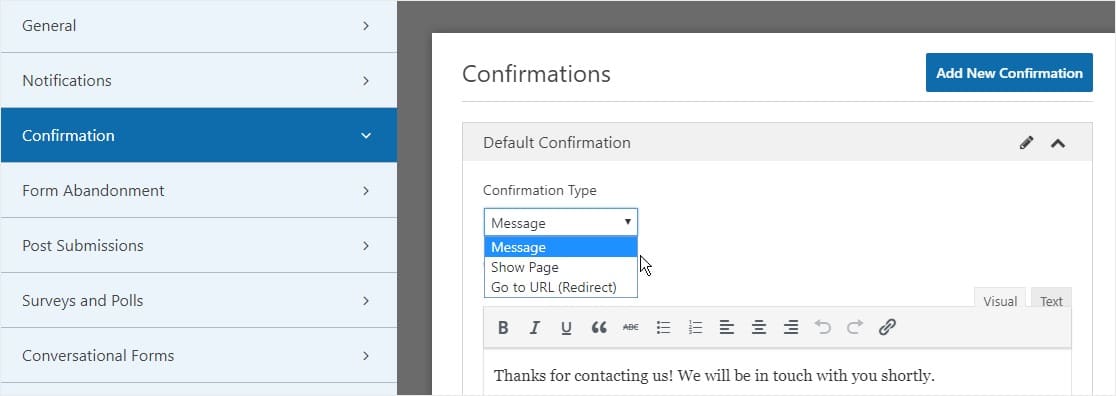
Quindi, personalizza il messaggio di conferma a tuo piacimento e fai clic su Salva quando hai finito.
Ora sei pronto per aggiungere il tuo modulo ai widget del tuo sito web.
Passaggio 6: aggiungi il modulo di caricamento file a un widget
Dopo aver creato il modulo, puoi aggiungerlo a un'area widget sul tuo sito WordPress.
WPForms ti consente di aggiungere i tuoi moduli in più punti del tuo sito Web, incluse le tue pagine, i post del blog e i widget di WordPress.
Per aggiungere il modulo di caricamento file a un widget e creare il tuo widget di caricamento personale, vai al pannello di sinistra sulla dashboard di WordPress e fai clic su Aspetto » Widget. Quindi, scorri verso il basso e fai clic su WPForms dai widget disponibili.
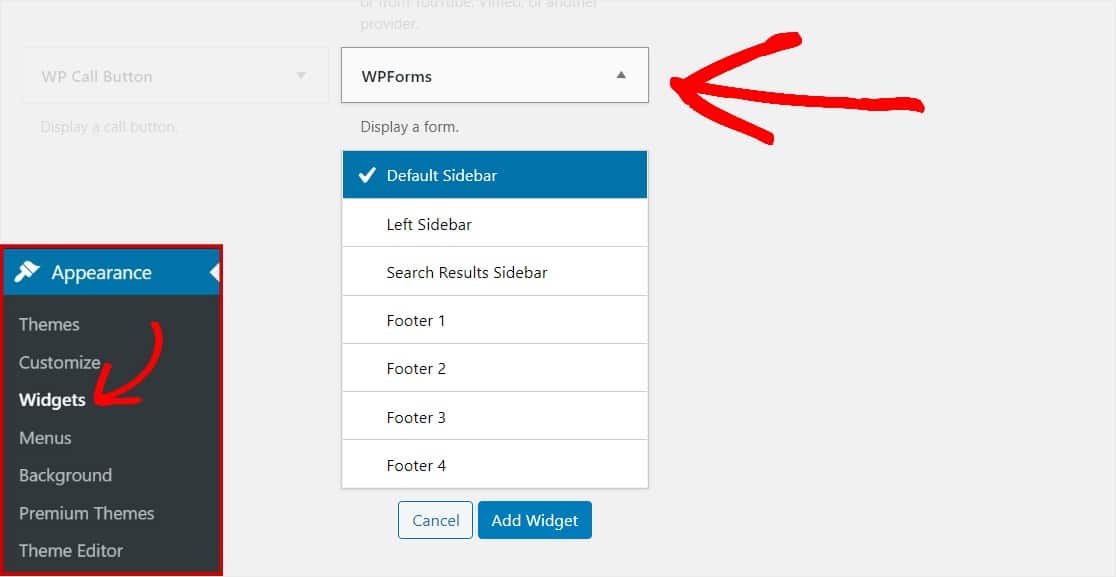
I widget visualizzati possono avere un aspetto diverso per ogni persona, a seconda del tema. Alcuni temi di WordPress ti consentono di avere determinati widget di WordPress.
Seleziona l'area in cui desideri visualizzare il widget di caricamento di WordPress e fai clic su "Aggiungi widget" quando sei pronto.
Ora seleziona il modulo che desideri visualizzare in quel widget e fai clic su Salva .
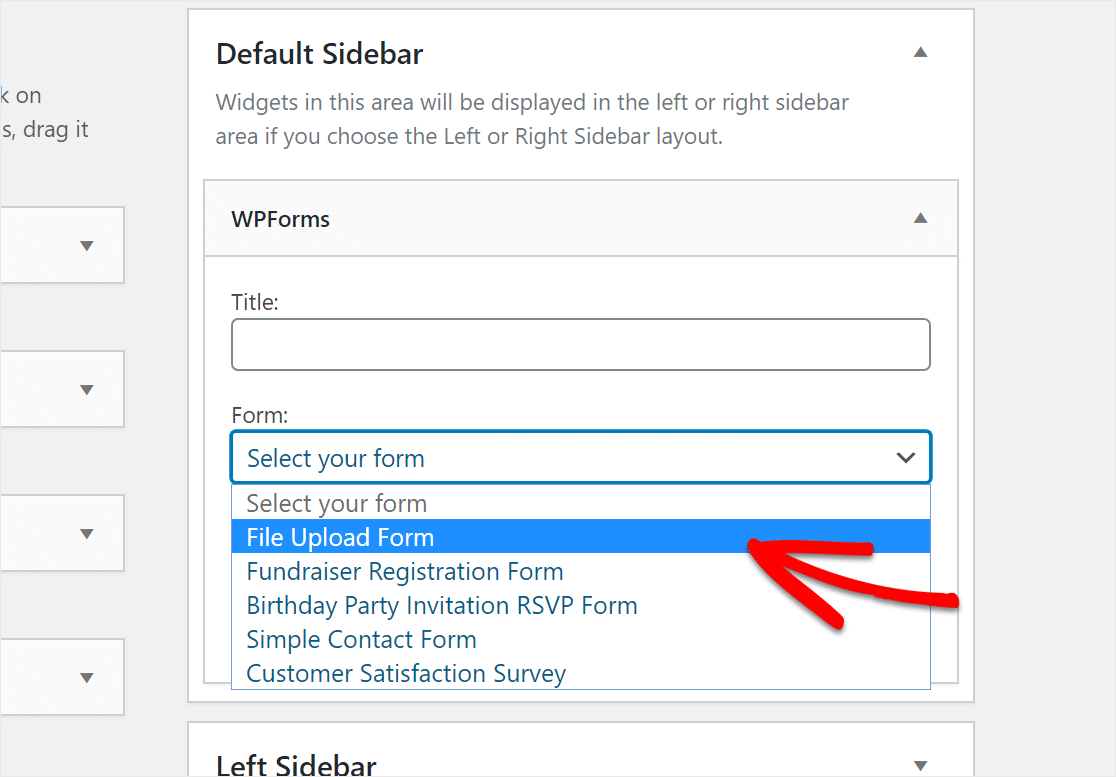
Questo è tutto! Il tuo modulo di caricamento file è ora su un widget WordPress sul tuo sito web.
Passaggio 7: visualizzare i file
WPForms memorizza ogni invio di moduli come una voce nel database di WordPress. Per visualizzare i file caricati, vai su WPForms » Voci .
Da lì, fai clic sul numero nella colonna delle voci "Sempre" per vedere tutte le voci.
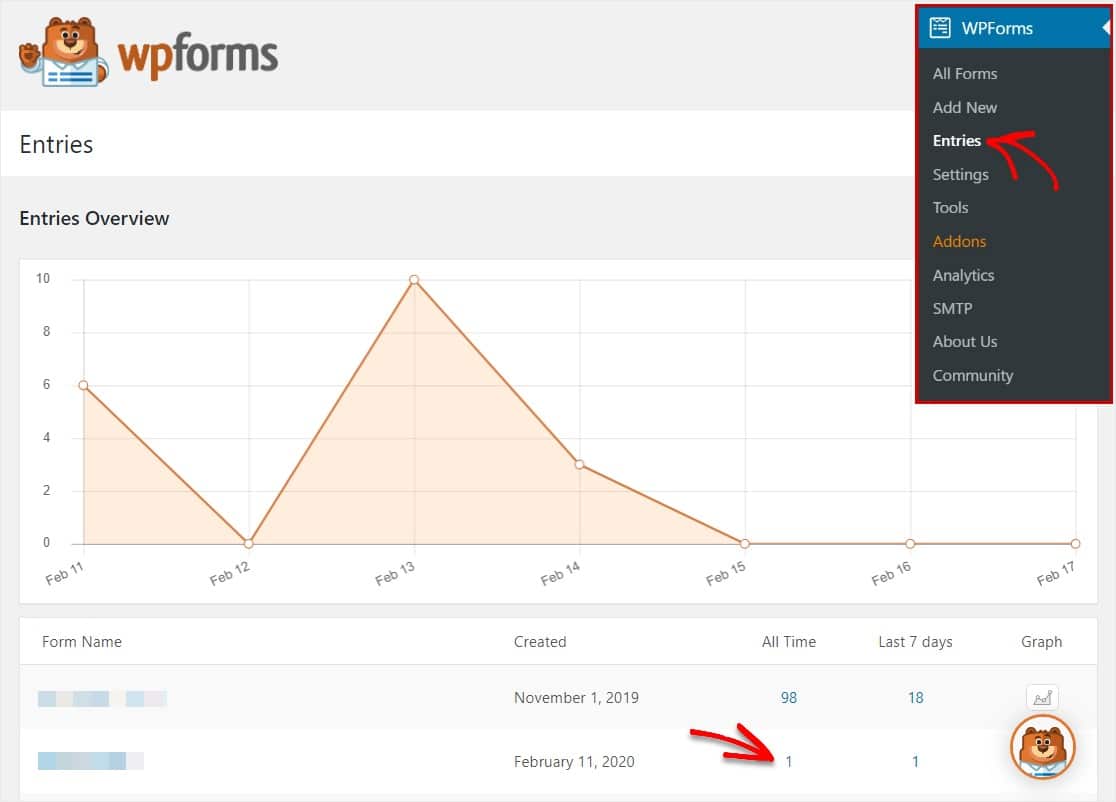
Dopo aver visualizzato tutte le voci, puoi fare clic su Visualizza nella colonna Azioni in una singola voce per accedere al file che è stato caricato tramite il widget di caricamento di WordPress.
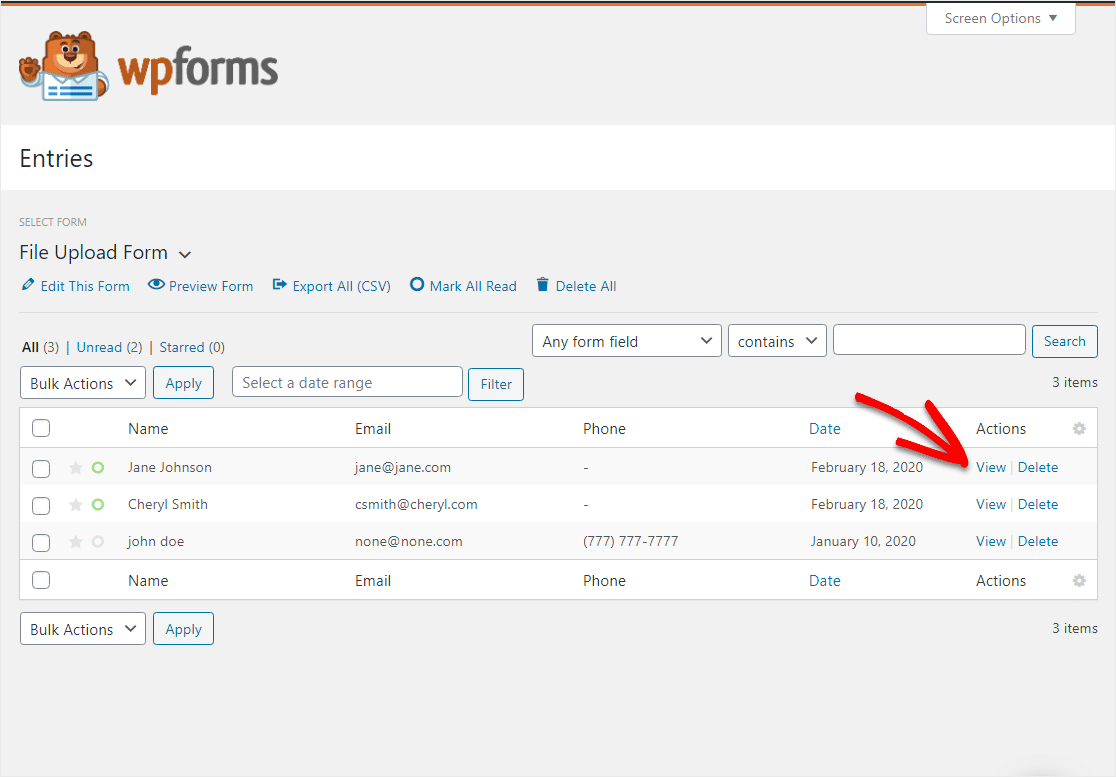
Ora puoi fare clic con il pulsante destro del mouse sul file per scaricarlo o fare clic su di esso per visualizzarlo nel browser.
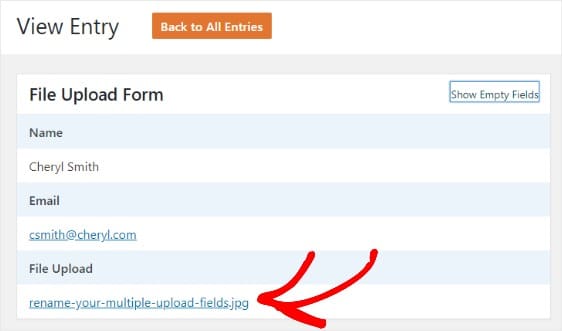
Meglio ancora, puoi utilizzare il nostro componente aggiuntivo Zapier, per salvare automaticamente tutti i caricamenti di file su:
- Google Drive
- Dropbox
- e molti altri servizi di cloud storage
E per scoprire come le persone trovano il tuo modulo di caricamento e il tuo sito web, leggi la nostra guida su come installare Google Analytics su WordPress.
Fai clic qui per iniziare a creare subito il widget di caricamento di WordPress
In conclusione
E il gioco è fatto! Ora sai come creare un widget di caricamento di WordPress per accettare file tramite i moduli del tuo sito web. Se desideri accettare file dai designer, assicurati di controllare come abilitare i caricamenti di Adobe Illustrator (AI) in WordPress.
Assicurati di controllare anche il nostro post con ottimi consigli sul marketing per le piccole imprese che puoi provare anche oggi.
Allora, cosa stai aspettando? Inizia oggi stesso con il plug-in per moduli WordPress più potente.
E non dimenticare, se ti piace questo articolo, seguici su Facebook e Twitter.
